Arreglar No se pueden abrir contactos en el teléfono Android
Miscelánea / / November 28, 2021
Hacer llamadas telefónicas y enviar mensajes de texto son las funciones básicas de un teléfono móvil. Cualquier cosa que le impida hacerlo, como Contactos inaccesibles, es un inconveniente importante. Todos sus números importantes pertenecientes a amigos, familiares, colegas, socios comerciales, etc. se guardan en sus contactos. Si no puede abrir Contactos en su dispositivo Android, entonces es un motivo de gran preocupación. Nuestros contactos son extremadamente valiosos e importantes para nosotros. A diferencia de los tiempos antiguos, ni siquiera hay una copia física de los números en una guía telefónica en algún lugar al que pueda recurrir. Por tanto, necesitas saber cómo solucionar este problema y te vamos a ayudar. En este artículo, analizaremos los diversos pasos que puede seguir para resolver el problema de no poder abrir la aplicación de contactos en el teléfono Android.
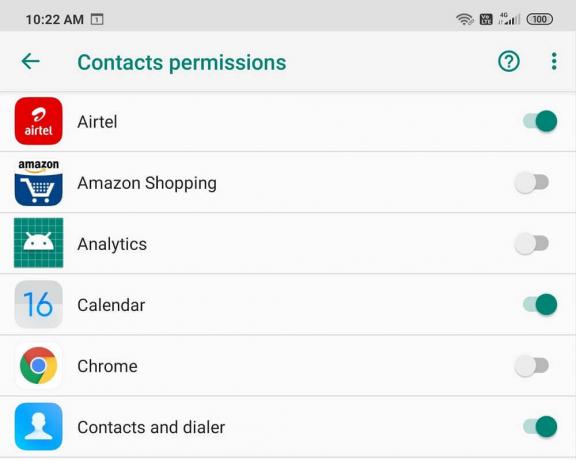
Contenido
- Arreglar No se pueden abrir contactos en el teléfono Android
- 1. Reinicia tu teléfono
- 2. Borrar caché y datos para la aplicación Contactos
- 3. Desinstalar la aplicación Google+
- 4. Borrar todos los mensajes de voz
- 5. Actualizar el sistema operativo Android
- 6. Restablecer las preferencias de la aplicación
- 7. Comprueba el permiso de la aplicación
- 8. Iniciar dispositivo en modo seguro
- 9. Deshazte de la aplicación defectuosa
- 10. Modificar el formato de fecha / hora
- 11. Realice un restablecimiento de fábrica en su teléfono
Arreglar No se pueden abrir contactos en el teléfono Android
1. Reinicia tu teléfono
Esto es lo más simple que puede hacer. Puede sonar bastante general y vago, pero en realidad funciona. Al igual que la mayoría de los dispositivos electrónicos, sus teléfonos móviles también resuelven muchos problemas cuando se apagan y se vuelven a encender. Reiniciar tu teléfono permitirá que el sistema Android corrija cualquier error que pueda ser responsable del problema. Simplemente mantenga presionado el botón de encendido hasta que aparezca el menú de encendido y haga clic en la opción Reiniciar / Reiniciar. Una vez que el teléfono se reinicie, verifique si el problema persiste.
2. Borrar caché y datos para la aplicación Contactos
Cada aplicación guarda algunos datos en forma de archivos de caché. Si no puede abrir sus contactos, puede deberse a que estos archivos de caché residuales se corrompen. Para solucionar este problema, siempre puede intentar borrar el caché y los datos de la aplicación. Siga estos pasos para borrar el caché y los archivos de datos de la aplicación Contactos.
1. Ve a la Ajustes de su teléfono.

2. Toque en el Aplicaciones opción.

3. Ahora, seleccione el Aplicación de contactos de la lista de aplicaciones.
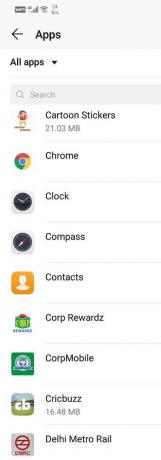
4. Ahora, haga clic en el Almacenamiento opción.
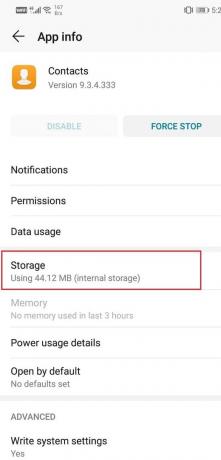
5. Ahora verá las opciones para borrar datos y borrar caché. Toque los botones respectivos y dichos archivos se eliminarán.

6. Ahora, salga de la configuración e intente abrir Contactos nuevamente y vea si el problema persiste.
3. Desinstalar la aplicación Google+
Muchos usuarios de Android usan Google+ aplicación para administrar sus contactos y sincronizarlos con su cuenta de Google. Sin embargo, algunos usuarios han informado que Google+ causa interferencia con la aplicación de contactos predeterminada. Puede intentar desinstalar la aplicación Google+ y ver si resuelve el problema. Puede desinstalar la aplicación directamente desde el cajón de aplicaciones presionando prolongadamente el icono y luego haciendo clic en el botón de desinstalación. Sin embargo, si usa la aplicación con demasiada frecuencia y no desea eliminarla, también puede forzar la detención de la aplicación desde la configuración y borrar el caché y los datos. Asegúrate de reiniciar tu teléfono después de desinstalar Google+.
4. Borrar todos los mensajes de voz
Cuando tiene una gran cantidad de mensajes de voz almacenados en su dispositivo, podría causar un mal funcionamiento de la aplicación de contactos. Incluso después de ti borra tus mensajes de voz, es posible que algunos de ellos se queden atrás en la carpeta. Por lo tanto, la mejor manera de eliminarlos es borrando la carpeta. Muchos usuarios han informado que el problema de los contactos que no se abren se resolvió al eliminar los mensajes de voz. No sería una mala idea eliminar sus mensajes de correo de voz antiguos si los métodos anteriores no funcionan.
5. Actualizar el sistema operativo Android
A veces, cuando hay una actualización del sistema operativo pendiente, la versión anterior puede tener algunos errores. La actualización pendiente podría ser una razón por la que sus Contactos no se abren. Siempre es una buena práctica mantener actualizado el software. Esto se debe a que con cada nueva actualización, la compañía lanza varios parches y correcciones de errores que existen para evitar que sucedan problemas como este. Por lo tanto, le recomendamos encarecidamente que actualice su sistema operativo a la última versión.
1. Ve a la Ajustes de su teléfono.

2. Toque en el Sistema opción.

3. Ahora, haga clic en el Actualización de software.
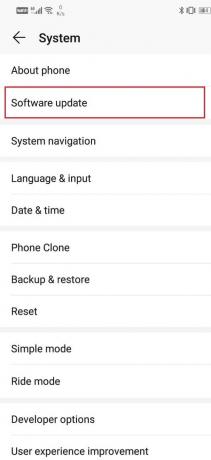
4. Encontrarás una opción para Buscar actualizaciones de software. Haz click en eso.

5. Ahora, si encuentra que hay una actualización de software disponible, toque la opción de actualización.
6. Espere un tiempo mientras se descarga e instala la actualización. Es posible que deba reiniciar su teléfono después de esto.
Una vez que el teléfono se reinicie, intente abrir Contactos y vea si puede corregir el problema de no poder abrir Contactos en el teléfono Android.
6. Restablecer las preferencias de la aplicación
Basado en informes y comentarios de varios usuarios de Android, restablecer las preferencias de su aplicación podría resolver el problema. Cuando restablece las preferencias de la aplicación, vuelve a la configuración predeterminada para todas sus aplicaciones. Todas las configuraciones como permiso para notificación, descarga automática de medios, consumo de datos en segundo plano, desactivación, etc. se revierte a los valores predeterminados. Dado que este método ya ha funcionado para algunas personas, no hay nada de malo en probarlo usted mismo.
1. Abre el Menú de configuración en tu teléfono.

2. Ahora, toca el Aplicaciones opción.

3. Ahora, toca el botón de menú (tres puntos verticales) en la parte superior derecha de la pantalla.

4. Selecciona el Restablecer las preferencias de la aplicación opción del menú desplegable.

5. Ahora, aparecerá un mensaje en la pantalla para informarle sobre los cambios a los que conducirá esta acción. Simplemente haga clic en el botón Restablecer y se borrarán los valores predeterminados de la aplicación.
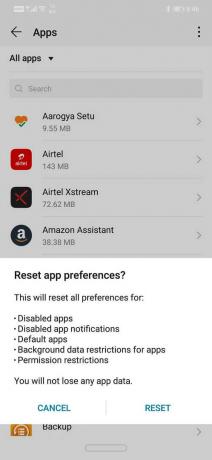
7. Comprueba el permiso de la aplicación
Suena un poco extraño, pero es posible que la aplicación Contactos no tenga permiso para acceder a sus contactos. Como todas las demás aplicaciones, la aplicación Contactos necesita permiso para ciertas cosas, y acceder a los contactos es una de ellas. Sin embargo, es posible que debido a alguna actualización o por error, este permiso haya sido revocado. Siga los pasos que se indican a continuación para verificar y restaurar el permiso de la aplicación.
1. Abierto Ajustes en tu teléfono.

2. Selecciona el Aplicaciones opción.

3. Ahora, seleccione el Aplicación de contactos de la lista de aplicaciones.
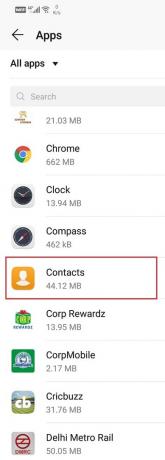
4. Toque en el Permisos opción.

5. Asegúrese de que el conmutador esté activado para la opción Contacto.

8. Iniciar dispositivo en modo seguro
Si el problema persiste, entonces debemos intentar un enfoque un poco más complicado para resolverlo. El problema podría deberse a una aplicación de terceros que instaló recientemente en su teléfono. La única forma de confirmar esta teoría es ejecutando el dispositivo en Modo seguro. En modo seguro, solo se permite la ejecución de las aplicaciones del sistema predeterminadas integradas. Esto significa que su aplicación Contactos funcionará en modo seguro. Si funciona correctamente en modo seguro, indicaría que el problema radica en alguna aplicación de terceros. Para reiniciar el dispositivo en modo seguro, siga estos sencillos pasos.
1. Mantenga presionado el botón de encendido hasta que vea el menú de encendido en su pantalla.

2. Ahora, continúe presionando el botón de encendido hasta que vea una ventana emergente que le pide que reinicie en modo seguro.
3. Haga clic en Aceptar y el dispositivo se reiniciará y reiniciará en modo seguro.
4. Ahora, intente abrir sus contactos nuevamente. Si funciona correctamente ahora, indicaría que el problema es causado por alguna aplicación de terceros.
9. Deshazte de la aplicación defectuosa
Si descubre que la razón por la que los contactos no se abren en Android es una aplicación de terceros defectuosa, debe eliminarla. La forma más sencilla de hacerlo es eliminando las aplicaciones agregadas recientemente, una por una. Cada vez que desinstale una aplicación, reinicie su dispositivo y vea si el problema persiste.
1. Ve a la Ajustes de su teléfono.

2. Ahora haga clic en el Aplicaciones opción.

3. Busca el aplicaciones instaladas recientemente y eliminar uno de ellos.
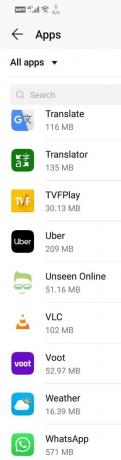
4. Ahora reinicie el dispositivo e intente abrir sus contactos. Si el problema persiste, repita los pasos 1-3 y elimine una aplicación diferente esta vez.
5. Continúe con este proceso siempre que las aplicaciones agregadas recientemente no se eliminen y el problema no se resuelva.
10. Modificar el formato de fecha / hora
Muchos usuarios de Android han informado que cambiar el formato de fecha y hora de su teléfono ha solucionado el problema de que los contactos no se abren en Android. Siga los pasos que se indican a continuación para aprender a cambiar el formato de fecha / hora.
1. Ir a Ajustes de su teléfono.

2. Clickea en el Sistema pestaña.

3. Ahora, seleccione el Fecha y hora opción.
4. Aquí, habilite el Formato de hora de 24 horas.
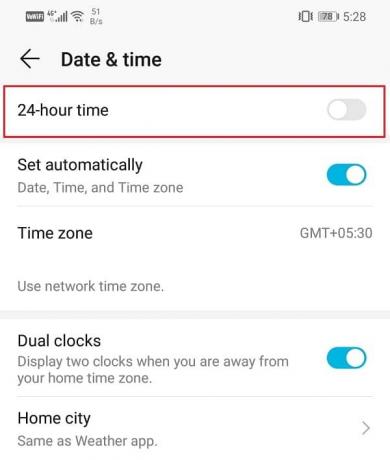
5. Después de eso, intente usar contactos y vea si puede corregir el problema de no poder abrir Contactos en el teléfono Android.
11. Realice un restablecimiento de fábrica en su teléfono
Este es el último recurso que puede probar si todos los métodos anteriores fallan. Si nada más funciona, puede intentar restablecer su teléfono a la configuración de fábrica y ver si resuelve el problema. Optar por un restablecimiento de fábrica eliminaría todas sus aplicaciones, sus datos y también otros datos como fotos, videos y música de su teléfono. Por esta razón, es recomendable que cree una copia de seguridad antes de realizar un restablecimiento de fábrica. La mayoría de los teléfonos le piden que haga una copia de seguridad de sus datos cuando intenta restablecer su teléfono de fábrica. Puede utilizar la herramienta incorporada para realizar copias de seguridad o hacerlo manualmente, la elección es suya.
1. Ve a la Ajustes de su teléfono.

2. Toque en el Sistema pestaña.

3. Ahora, si aún no ha realizado una copia de seguridad de sus datos, haga clic en el Opción de copia de seguridad de sus datos para guardar sus datos en Google Drive.
4. Después de eso, haga clic en el Pestaña de reinicio.

5. Ahora, haga clic en el Restablecer opción de teléfono.
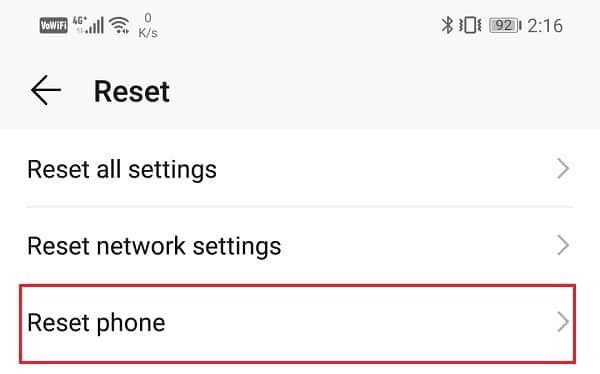
6. Esto tomará algún tiempo. Una vez que el teléfono se reinicie nuevamente, intente abrir la aplicación Contactos nuevamente. Si el problema persiste, debe buscar ayuda profesional y llevarla a un centro de servicio.
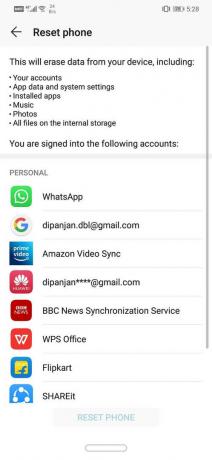
Recomendado:
- Arregle Google Play Store atascado en Google Play esperando Wi-Fi
- Solucionar problemas comunes del Samsung Galaxy A70
Espero que el tutorial anterior haya sido útil y haya podido Arreglar No se pueden abrir contactos en el teléfono Android asunto. Pero si todavía tiene alguna pregunta, no dude en hacerla en la sección de comentarios.



